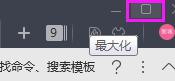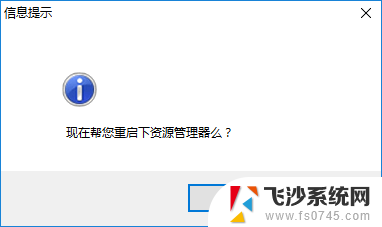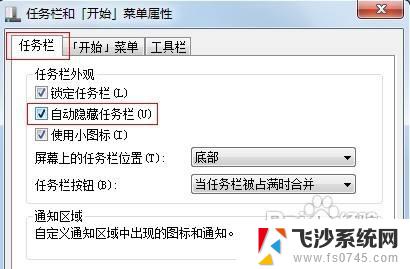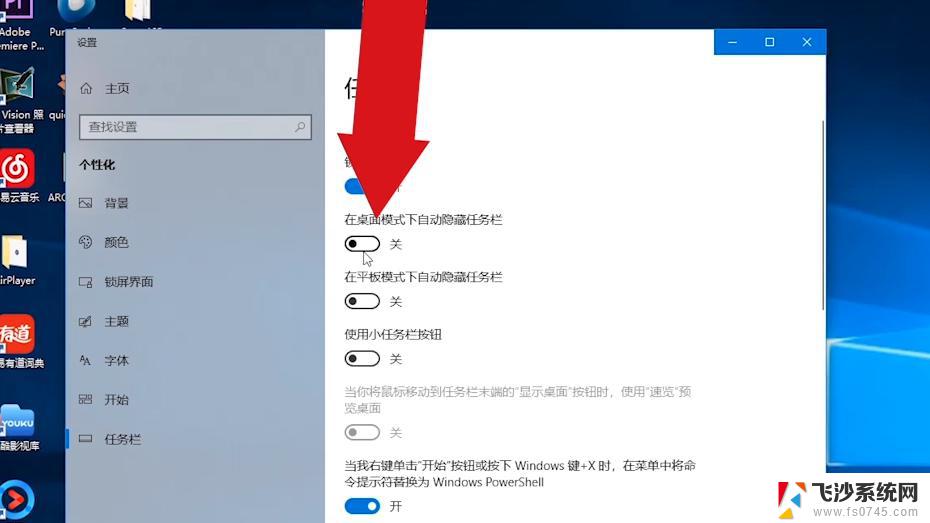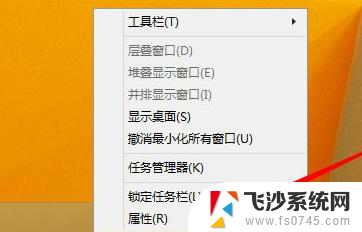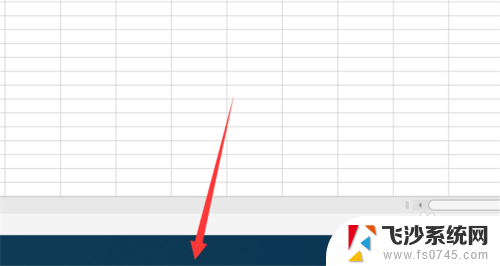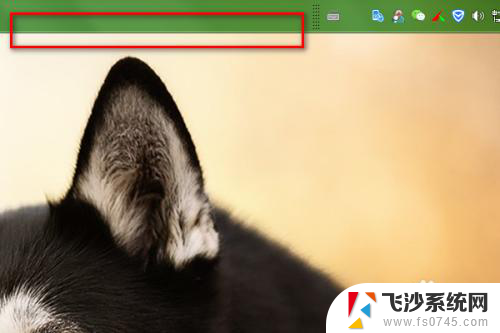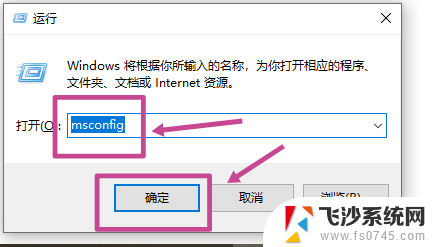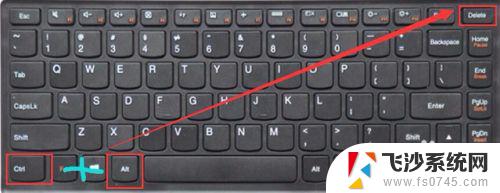电脑任务栏总是卡住怎么办 任务栏卡住不动怎么解决
更新时间:2024-01-09 16:53:24作者:xtyang
电脑任务栏作为操作系统界面的重要组成部分,经常会被用户用来快速访问常用的程序和功能,有时我们会遇到任务栏卡住不动的情况,这不仅会影响我们的工作效率,还可能让我们感到困惑和烦恼。当电脑任务栏总是卡住时,我们应该如何解决这个问题呢?本文将为大家介绍几种常见的解决方法,帮助大家轻松应对任务栏卡顿的困扰。
具体步骤:
1.第一步,我们可以看到桌面最下角有很多任务在进行的地方。这个就是任务栏,那么如果任务栏卡住了,我们就得有解决方案。

2.首先,我们按快捷键Ctrl+Alt+delete来调出任务管理器。当任务栏卡住时肯定就是它的程序运行出现错误。
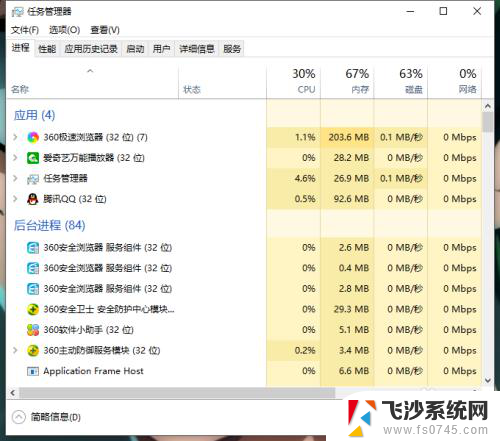
3.接着,我们可以看到有各种任务在后台运行。这个时候我们得往下拉,来找到“Windows 资源管理器”这个选项。
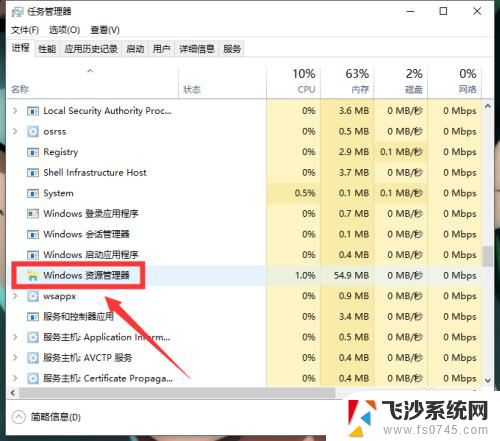
4.最后一步,我们点击“Windows 资源管理器”之后,右下角会跳出一个“重新启动”的按键,点击即可。
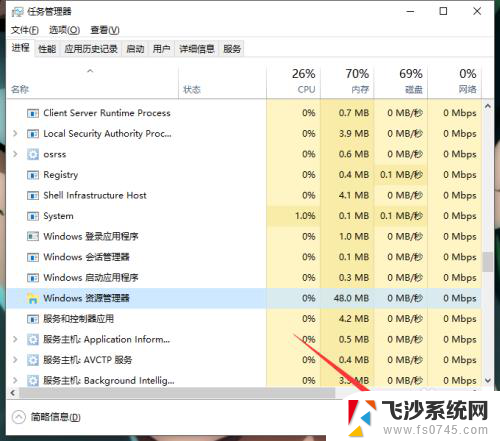
以上是关于电脑任务栏总是卡住的解决方法,如果您需要帮助,可以按照以上步骤进行操作,希望对您有所帮助。